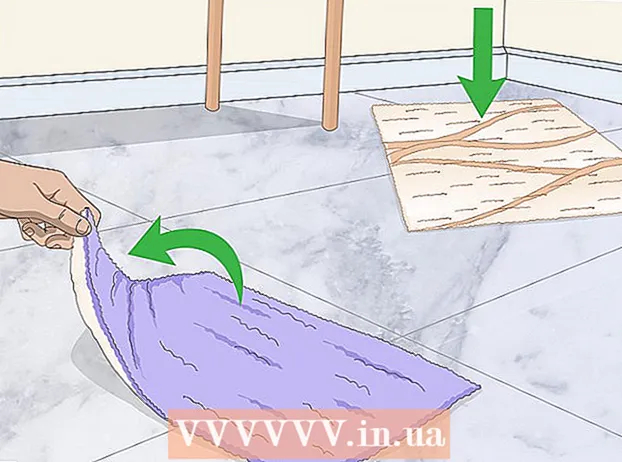Autor:
Judy Howell
Data De Criação:
6 Julho 2021
Data De Atualização:
1 Julho 2024

Contente
Se você deseja evitar ser atacado por outros usuários que visam seu endereço IP, ou apenas deseja uma nova identidade online de um ponto de vista IP, alterar seu endereço IP pode ser útil. Você pode alterar o endereço IP no Mac a qualquer momento nas Preferências do Sistema.
Dar um passo
Método 1 de 2: alterar o endereço IP
 Clique no logotipo da Apple e selecione “Preferências do Sistema”.
Clique no logotipo da Apple e selecione “Preferências do Sistema”. Clique no ícone “Rede”.
Clique no ícone “Rede”. Na barra lateral esquerda da janela Preferências do sistema, clique no tipo de rede que você está usando. Por exemplo, clique em “wi-fi” se estiver usando uma conexão de internet sem fio.
Na barra lateral esquerda da janela Preferências do sistema, clique no tipo de rede que você está usando. Por exemplo, clique em “wi-fi” se estiver usando uma conexão de internet sem fio.  Clique no botão “Avançado ...”No canto inferior direito da janela Preferências do sistema.
Clique no botão “Avançado ...”No canto inferior direito da janela Preferências do sistema. Clique na guia “TCP / IP”.
Clique na guia “TCP / IP”. Clique no menu suspenso ao lado de “Configurar IPv4” e selecione “Via DHCP com endereço manual”.
Clique no menu suspenso ao lado de “Configurar IPv4” e selecione “Via DHCP com endereço manual”.- Você também pode escolher clicar em “Renovar concessão de DHCP” para que seu computador gere automaticamente novos endereços IP para você.
 Digite o endereço IP desejado no campo marcado “Endereço IPv4”.
Digite o endereço IP desejado no campo marcado “Endereço IPv4”. Clique em “OK” e depois em “Aplicar”. Seu endereço IP agora será alterado.
Clique em “OK” e depois em “Aplicar”. Seu endereço IP agora será alterado.
Método 2 de 2: usando um servidor proxy
 Clique no logotipo da Apple e selecione “Preferências do Sistema”.
Clique no logotipo da Apple e selecione “Preferências do Sistema”. Clique no ícone “Rede”.
Clique no ícone “Rede”. Na barra lateral esquerda da janela Preferências do sistema, clique no tipo de rede que você está usando.
Na barra lateral esquerda da janela Preferências do sistema, clique no tipo de rede que você está usando. Clique em “Avançado ...”E então na guia“ Proxies ”.
Clique em “Avançado ...”E então na guia“ Proxies ”. Coloque uma marca de seleção ao lado do protocolo desejado em “Escolha um protocolo para configurar”.
Coloque uma marca de seleção ao lado do protocolo desejado em “Escolha um protocolo para configurar”.- Selecione o protocolo “SOCKS Proxy” se não tiver certeza de qual protocolo escolher. O protocolo "SOCKS Proxy" é freqüentemente usado para enviar "pacotes" através de um proxy entre clientes e servidores. Além disso, o protocolo é eficaz na promoção da segurança geral e na ocultação de endereços de clientes de aplicativos.
 Digite o endereço IP do servidor proxy desejado no campo vazio na parte superior da janela Preferências do sistema.
Digite o endereço IP do servidor proxy desejado no campo vazio na parte superior da janela Preferências do sistema.- Se estiver usando um proxy SOCKS, você pode ir para a lista de proxy SOCKS em [1] para selecionar um endereço IP do tipo 4 ou 5.
 Clique em “OK” e depois em “Aplicar”. Agora você estará conectado ao servidor proxy especificado.
Clique em “OK” e depois em “Aplicar”. Agora você estará conectado ao servidor proxy especificado.
Pontas
- Se você deseja bloquear ou mascarar seu endereço IP atual, considere usar um servidor proxy em vez de alterar seu endereço IP. Saiba que com um servidor proxy você pode perder velocidade de conexão, mas que você mantém sua identidade online anônima sem ter que alterar seu endereço IP.